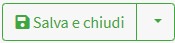Email transazionali
Server d'invio
Il server SMTP (Simple Mail Transfer Protocol) è l’elemento chiave del sistema di inoltro dei messaggi di posta elettronica. Funziona come il "postino digitale" che prende in carico le email dal client o sistema mittente e le instrada verso il server del destinatario.
Configurazione
1. Per accedere alla sezione clicca su Server di invio nel menu a sinistra visualizzabile sotto la voce Configurazione/Gestisci le email.
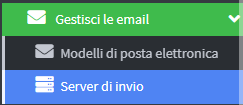
2. Per visualizzare la sezione dedicata al server SMTP, naviga nel menu laterale e seleziona la voce Configurazione, quindi accedi al sottomenù Server Di Invio e clicca su Aggiungi Server di invio. 
3. Nel campo denominato "Nome", è necessario inserire un’etichetta identificativa che consenta di riconoscere in modo univoco la configurazione email all'interno del sistema
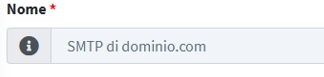
4. Nel campo "Tipo" è possibile selezionare la modalità di invio desiderata per la posta elettronica, scegliendo tra diverse opzioni disponibili nel menu a discesa. Ogni opzione corrisponde a una tipologia di servizio SMTP o API utilizzabile per la trasmissione dei messaggi.
Opzioni Selezionabili
- SMTP
Consente di configurare un server SMTP proprietario, utile in ambienti personalizzati o interni.
Richiede l'inserimento dei dati di connessione, autenticazione e sicurezza forniti dal provider. - API Amazon SES
Permette l’integrazione con il servizio di invio e-mail di Amazon SES (Simple Email Service).
Particolarmente indicato per l’invio di messaggi massivi come newsletter, notifiche ordine, aggiornamenti stato.
Si basa su autenticazione tramite API key e può offrire monitoraggio dettagliato e alta deliverability. - SMTP di Gmail
Consente di utilizzare il server SMTP di Google Gmail per la trasmissione dei messaggi.
È adatto a mittenti che dispongono di un account Gmail e necessitano di una configurazione rapida.
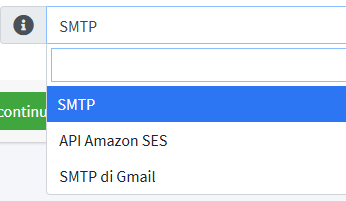
5. Clicca su Salva e continua per continuare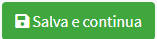
6. Nel campo denominato “Dal Nome”, è necessario specificare il nominativo che il destinatario visualizzerà come mittente del messaggio e-mail ricevuto. Questa informazione non riguarda l’indirizzo e-mail tecnico, ma rappresenta l’etichetta personalizzata associata al mittente.
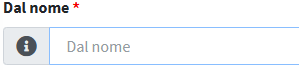
7. Nel campo “Dall'e-mail” va inserito l’indirizzo e-mail effettivo da cui partirà il messaggio. Questo è il mittente tecnico visibile al destinatario e fondamentale per l’identificazione del messaggio nei client di posta .
Questo valore verrà visualizzato dal destinatario come origine della comunicazione e-mail.

8. Nel campo Dal Dominio deve essere specificato il dominio di invio da utilizzare per la trasmissione dei messaggi e-mail.
Il campo “Dal Dominio” serve a identificare il dominio da cui verranno trasmessi i messaggi e-mail, ed è una componente cruciale nella configurazione di sistemi di invio professionale (es. server SMTP, piattaforme di email marketing, o sistemi aziendali di notifica).

9. Il campo “Rispondi all'e-mail” consente di specificare un indirizzo e-mail alternativo a cui devono essere recapitate le risposte dei destinatari, diverso da quello usato per l'invio del messaggio. È particolarmente utile in contesti dove il mittente tecnico è gestito da sistemi automatizzati o da terzi.

10. Il campo “Host SMTP” identifica l’indirizzo del server SMTP attraverso cui vengono trasmessi i messaggi e-mail. In pratica, rappresenta il gateway che consente al sistema di invio (come un’applicazione o un client email) di connettersi correttamente al servizio di posta elettronica.
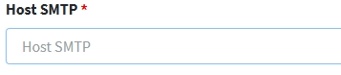
11. Nel campo “Nome utente” va inserito lo username associato all’account e-mail utilizzato per l’invio tramite server SMTP. Di norma, corrisponde all’indirizzo e-mail completo (es. [email protected]).
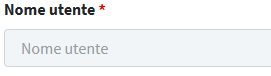
12. Nel campo “Password” va inserita la password associata all’indirizzo e-mail configurato come mittente. Questo valore è fondamentale per autenticare la connessione con il server SMTP, garantendo che solo gli utenti autorizzati possano inviare messaggi.
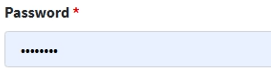
13. Il campo “Porta” identifica il numero del canale di comunicazione utilizzato dal server SMTP per gestire l’invio (e talvolta la ricezione) delle e-mail tra client e server. È un parametro tecnico fondamentale per stabilire la corretta tipologia di connessione, che può essere protetta (criptata) o non protetta.

13. Nel menu a tendina denominato “Crittografia”, è possibile selezionare il protocollo di sicurezza da associare alla connessione e-mail in fase di invio. La scelta effettuata incide direttamente sulla protezione dei dati trasmessi e sull’autenticazione tra client e server SMTP.
SSL – Secure Sockets Layer
Selezionando questa opzione, il sistema stabilisce una connessione crittografata con il server SMTP tramite il protocollo SSL. Pur essendo ancora supportato da alcuni provider, è considerato obsoleto e sconsigliato per nuovi sistemi.
- Porta comunemente associata: 465
- Livello di protezione: medio
- Indicata solo se il provider non supporta TLS
TLS – Transport Layer Security
Protocollo evoluto e aggiornato, progettato per garantire riservatezza, autenticità e integrità dei dati scambiati durante la comunicazione e-mail. È lo standard attuale raccomandato per le connessioni sicure.
- Porta comunemente associata: 587
- Livello di protezione: elevato
- Compatibile con la maggior parte dei server SMTP moderni
14. Clicca su Convalida la configurazione per completare la configurazione
Brevo
1. La Cloud App è integrata con Brevo, una piattaforma avanzata per il digital marketing e la gestione delle comunicazioni aziendali.
Grazie a questa integrazione, è possibile:
- Creare e inviare email marketing personalizzate
- Gestire i contatti e segmentarli in modo efficace
- Automatizzare campagne basate su eventi specifici (es. acquisti, iscrizioni)
- Progettare landing page e siti web professionali
- Vendere prodotti online e monitorare le performance delle vendite
- Analizzare dati e report dettagliati sulle campagne per ottimizzare i risultati
Modelli di posta elettronica
In questa sezione, l’utente può creare e personalizzare modelli di posta elettronica associati a specifici Eventi generati dal sistema
1. Clicca nel menu a sinistra Modelli di posta elettronica sotto Configurazioni.
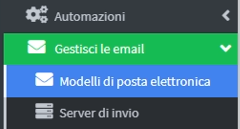
2. Entrati nella pagina di creazione clicca su Aggiungi modello di posta elettronica in alto a sinistra
3. Nel menù a tendina Nome dell’evento, seleziona la tipologia di evento in corrispondenza del quale il sistema invierà automaticamente una e-mail.

4. Nel campo Modello etichetta descrivi l'evento scelto per l'invio della mail.

5. Clicca su Salva e continua 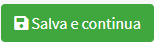
6. Al termine della configurazione e dopo il salvataggio dei parametri, il sistema avvia una verifica automatica sull’idoneità delle opzioni di invio collegate agli eventi selezionati.
Nel caso vengano rilevate impostazioni errate o incomplete, viene mostrato il seguente avviso:
“Le opzioni di invio non sono valide. Modificare la configurazione, altrimenti nessuna mail può essere inviata.”

7. Clicca nelle Opzioni d'invio in alto.
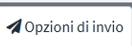
8. Nel pannello “Opzioni di Invio”, è obbligatoria la selezione di un Server SMTP precedentemente configurato nel sistema. Questo parametro è essenziale per consentire al meccanismo di invio e-mail di utilizzare un canale valido e autenticato.
Il campo Server di Invio deve essere compilato con un server valido, ad esempio SMTP di dominio.com
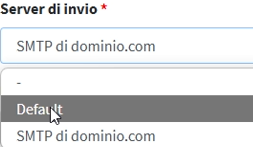
9. Nel menu a tendina "Invia E-mail a", è possibile definire i destinatari della comunicazione automatica generata dal sistema in corrispondenza di specifici eventi.
Le opzioni selezionabili sono le seguenti:
-
Partenza
Selezionando questa voce, la comunicazione verrà inviata esclusivamente al punto di partenza della spedizione (mittente). -
Destinazione
La comunicazione verrà inviata esclusivamente al punto di destinazione della spedizione (destinatario). -
Sia partenza che destinazione
La comunicazione verrà inviata sia al mittente che al destinatario. -
Solo destinatari aggiuntivi
La comunicazione verrà inviata unicamente agli indirizzi e-mail inseriti manualmente come destinatari aggiuntivi.
10. Nel campo Destinatari aggiuntivi, inserisci l’indirizzo e-mail del destinatario, o degli eventuali destinatari supplementari.

11 . Clicca su Salva per tornare al menu precedente
12. Clicca sul pulsante Abilitato per attivare l'invio delle mail.
13. Nel campo “Oggetto della mail” deve essere inserito un testo descrittivo e sintetico che rappresenta il contenuto o la finalità del messaggio da inviare. Questo campo viene visualizzato dal destinatario come intestazione dell’e-mail e ne anticipa il contenuto.
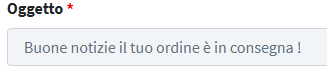
14 . Se vuoi inserire ulteriori informazioni nell'oggetto puoi usufruire di due menu a tendina con varie opzioni.

15. Nel menu Spedizione possiamo aggiungere questi riferimenti :
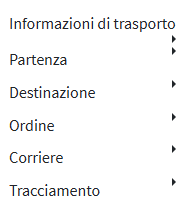
mentre nel menu Segnaposto di data e ora puoi inserire la Data Odierna e l'Ora attuale.
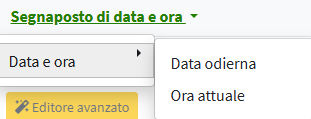
16. All’interno della sezione “Gestisci allegati”, l’utente dispone di un’apposita interfaccia per associare documenti informativi ai messaggi e-mail generati dal sistema. Questa funzione consente di arricchire il contenuto della comunicazione fornendo materiali visivi, documentazione tecnica o moduli.
È possibile allegare:
- File in formato immagine (es. JPG, PNG, BMP)
- Documenti PDF, utili per fornire contenuti dettagliati, ricevute, manuali o moduli

17 . Nel campo “Contenuto della mail”, l’utente ha la possibilità di redigere e formattare il corpo del messaggio da associare agli eventi configurati nel sistema (es. conferme d’ordine, notifiche, promemoria, comunicazioni istituzionali). Il contenuto inserito verrà trasmesso come testo principale all'interno dell’e-mail inviata.
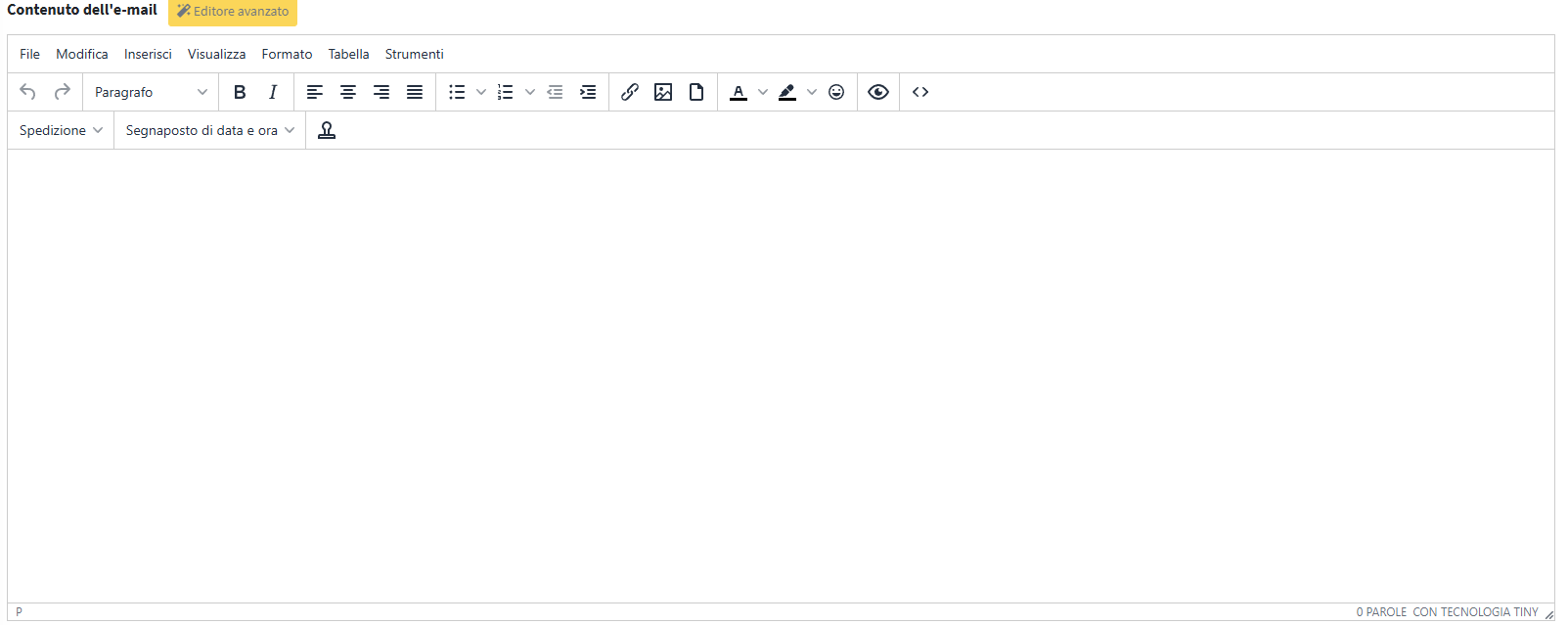

Anche per il campo “Contenuto della mail”, l’interfaccia offre la possibilità di utilizzare opzioni preconfigurate attraverso menu a tendina, facilitando la compilazione del corpo del messaggio con template testuali predefiniti o frasi standard.
Nel menu a tendina Spedizione si trovano le seguenti voci da poter inserire nel corpo della mail velocizzando la sua creazione :
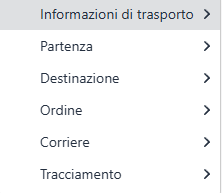
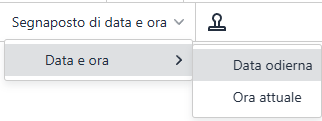

18. Clicca su Salva e chiudi per completare